CyberLink MediaEspresso
CyberLink MediaEspresso – это быстрый софтверный мультимедийный конвертер, с помощью которого можно за пару шелчков мышью преобразовать аудио, видео или графические файлы в наиболее популярные форматы, которые затем можно воспроизводить на различных мобильных телефонах и портативных устройствах, включая Apple iPhone 4, iPad, iPod, PSP3, Xbox 360 и многие другие. Присутствует пакетная обработка файлов, многопоточное конвертирование, а также возможность загрузки материалов на YouTube и Facebook.
Основным достоинством приложения MediaEspresso является удобство эксплуатации. Пользователю не нужно разбираться в особенностях различных форматов и технологий, программа также исключает необходимость в кропотливой ручной настройке параметров конвертирования. Владельцу устройства достаточно импортировать в приложение нужный видеоконтент и выбрать устройство, на котором он будет воспроизводиться. Все остальные действия MediaEspresso выполнит в автоматическом режиме.
На данный момент MediaEspresso является самым быстрым в мире видеоконвертером, ориентированным на потребительский рынок. Программное обеспечение поддерживает аппаратное ускорение и оптимизировано для работы на современных аппаратных платформах. К основным преимуществам новой версии стоит отнести совместимость с новыми семействами процессоров Intel Core i3, i5 и i7 (QuickSync), а также поддержку технологий NVIDIA CUDA и ATI Stream.
Список поддерживаемого оборудования включает в себя портативные устройства на базе операционных системы Apple iPhone, Google Android и Windows Mobile от ведущих производителей, таких как Acer, Blackberry, HTC, LG, Nokia, Samsung и Sony Ericsson. Для просмотра итоговых видеороликов могут использоваться медиаплееры iPod и Zune, игровые приставки PlayStation 3, PSP и Xbox 360, а также другие популярные устройства.
Пользователям предлагается оценить механизмы пакетного преобразования видеоданных, автоматическое выключение компьютера по завершении процесса конвертирования, профили устройств, сохраняемые в списке My Favorites для многократного использования и ряд других полезных функций, которые сделают работу с программой приятным и простым занятием.
Можно импортировать и преобразовывать медиафайлы следующих форматов:
Видео: 3G2, 3GP, 3GPP, ASF, AVI, DAT, DivX, DV-AVI, DVR-MS, FLV (H.264), M2T, M2TS, M4V, MKV, MOD, MOV (H.264), MP4, MPEG, MPG, MTS, Tivo, TS, WMV, WTV.
Музыка: M4A, MP3, WAV, WMA.
Фото: BMP, JPG, PNG.
Программное обеспечение MediaEspresso обладает поддержкой широкого спектра распространенных мультимедийных форматов, включая MKV, RM/RMVB, FLV, DivX, MOV (H.264), WMV, MPEG-2, M2T, TiVo, MP4 и многих других. Список поддерживаемых устройств включает в себя смартфоны Apple iPhones и Google Android, портативные плееры iPods и iPad, игровые консоли Xbox 360 или PlayStation 3 и многие другие устройства.
Еще одной уникальной особенностью MediaEspresso является поддержка набора технологий TrueTheater Technology, позволяющих улучшить качество изображения в процессе конвертирования. К примеру, технология TrueTheater Lighting обеспечивает реалистичную передачу цвета, а технология TrueTheater Denoise отвечает за устранение дефектов изображения и гарантирует отсутствие нежелательных артефактов.
Так как в сети встречаются тесты версии CyberLink MediaEspresso 6.7 с поддержкой технологии NVIDIA NVENC, то готовились тесты NVENC против QuickSync. NVIDIA NVENC - это встроенный аппаратный H.264 видео кодер в чипсетах nVidia Kepler, который ускоряет работу до четырех раз. Заявлена поддержка разрешений до 4096х4096 и профилей: H.264 Base, Main, и High Profile Level 4.1. Поддержка MVC (Multiview Video Coding) для стерео видео и для Blu-ray 3D. Но так как поддержки технологии NVIDIA NVENC в CyberLink MediaEspresso 6.7 не оазалось, то стстья получилась с названием: CUDA против QuickSync.
Итак, запускаем конвертор CyberLink MediaEspresso 6.7 и выбираем: Импортировать медиафайл > По файлам.
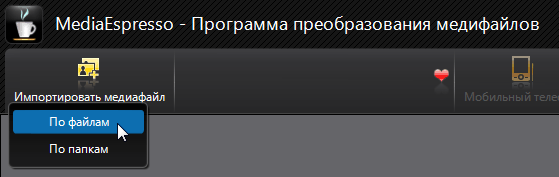
В окне Импортировать медиафайлы, выбираем видео и нажимаем на кнопку: Открыть.
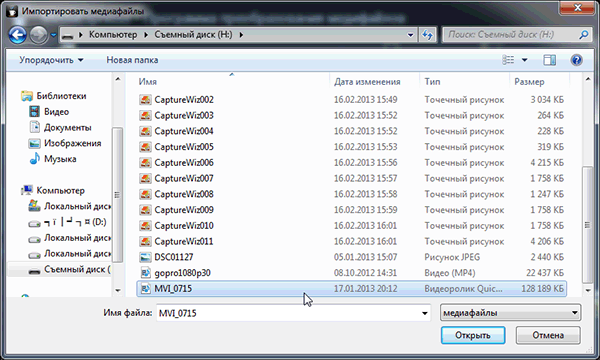
Отмечаем галкой, то видео которое хотим переконвертировать:
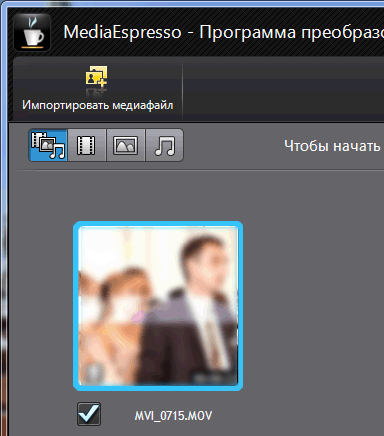
Нажимаем на кнопку: Преобразовать (для преобразования медиафайлов при помощи созданных пользовательских профилей).

В разделе: Выберите пользовательский профиль, нажимаем на кнопку: Создать.
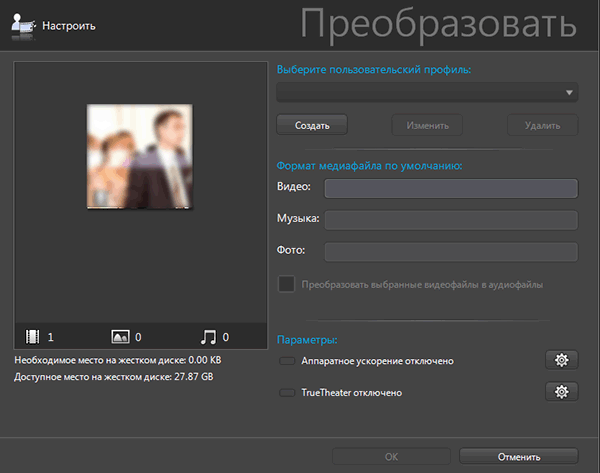
Вводим имя профиля. Выбираем: формат файла, формат видео, разрешение, соотношение сторон экрана, скорость передачи данных, формат аудио, частоту дискретизации и скорость передачи данных для аудио. Нажимаем на кнопку: Далее.
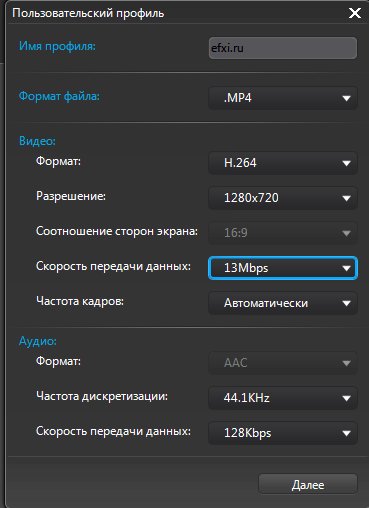
Для кодирования аудио можно выбрать: формат, частоту дискретизации, скорость передачи данных. Для кодирования фото; формат и разрешение. Осталяем галку перед пунктом: Сохранять соотношение сторон. Нажимаем на кнопку: ОК.
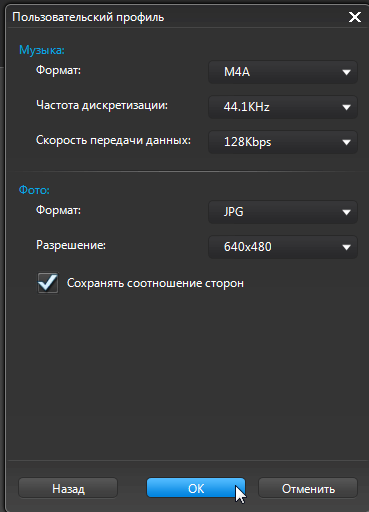
Для включения аппаратного ускорения, нажимаем на кнопку: Параметры.

В закладке: Производительность, ставим галки перед пунктами: Включить кодирование аппаратного обеспечения и Включить декодирование аппаратного обеспечения. Профиль выбираем: Качественнее. И тут же может получить информацию какое аппаратное ускорение поддерживает конвертор в данный момент: Обнаружена поддержка технологии Intel Quick Sync Video. Нажимаем на кнопку: ОК.
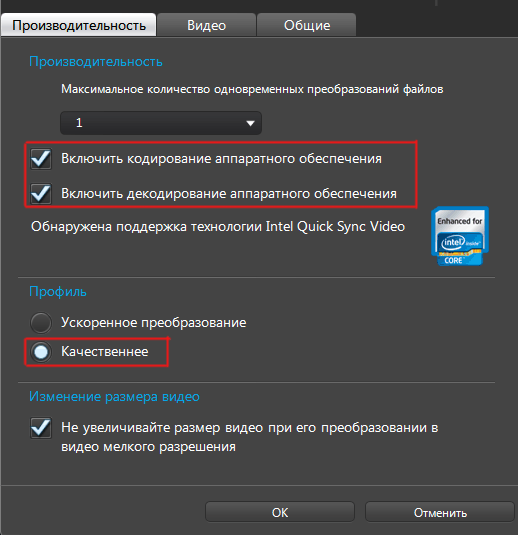
Как видим появилась надпись: Включено полное аппаратное ускорение. Для начала кодирования, нажимаем на кнопку: ОК.
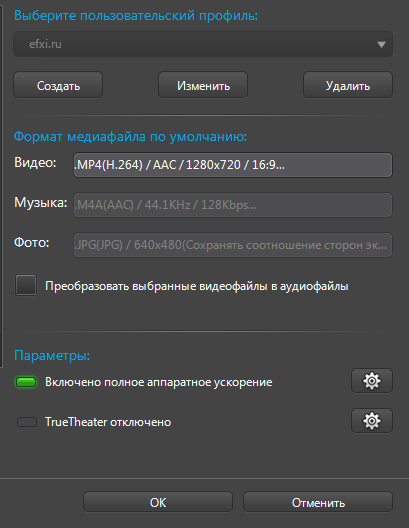
Во время кодирования, в левом нижнем углу высвечивается логотип технологии: Intel Quick Sync Video.

Итоговое время просчета: 3 секунды.

Переключаемся на дискретную графику nVidia. Правая кнопка мыши на ярлыке программы: Запустить с графическим процессором > Высокопроизводительный процессор NVIDIA.
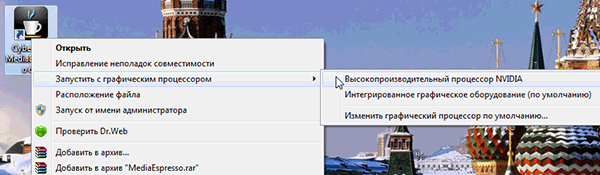
В настройках включаем: Включить кодирование аппаратного обеспечения и Включить декодирование аппаратного обеспечения.
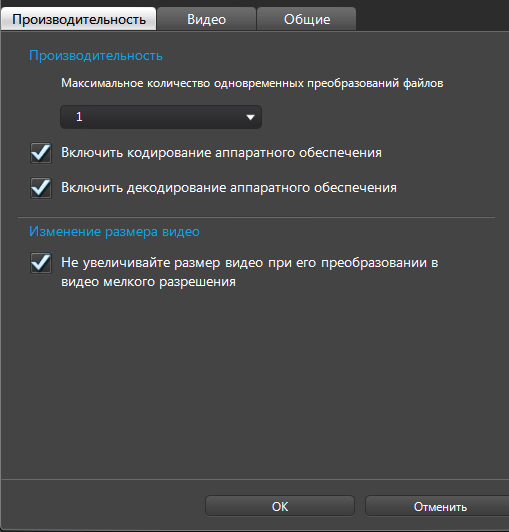
ОК. И во время просчета видим логотип CUDA в левом нижнем углу.

Видеокарта Nvidia GeForce GTX 660M справилась со своей работой за 8 секунд.

Импортируем в программу PAL DV видео и нажимаем на кнопку: Мобильный телефон (для преобразования медиафайлов в файлы, совместимые с мобильным телефоном).
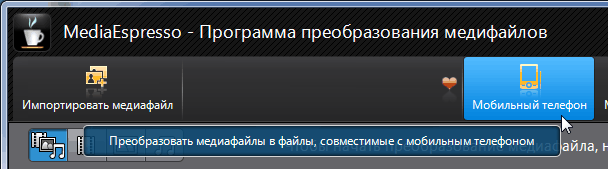
Выбираем: MEDION.
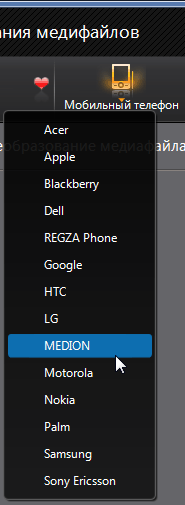
Далее, выбираем пресет с моделью устройства: Medion Life P4012.
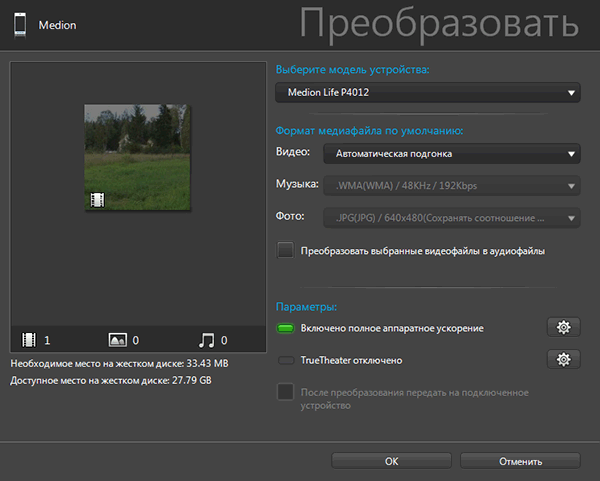
Нажимаем ОК. Intel Quick Sync Video закончил кодирование за 10 секунд.

CUDA закончил свою работу за 16 секунд.

Отмечаем галками два PAL DV SD видео.
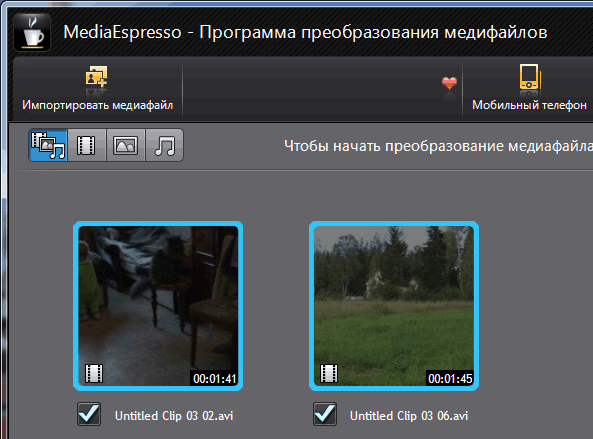
Выбираем: Медиапроигрыватель > ARROWS.
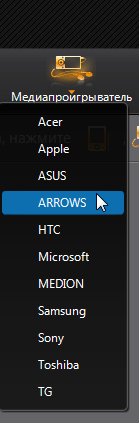
Выбираем модель устройства: ARROWS Tab LTE.
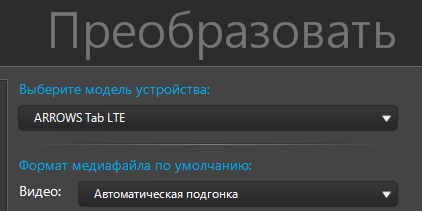
В настройках выбираем: Максимальное количество одновременных преобразований файлов – 2.
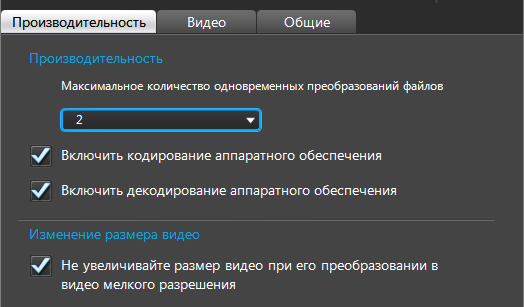
Два потока кодируются одновременно:

Intel Quick Sync Video справился соответственно за 26 и 27 секунд.

CUDA справился соответственно за 50 и 54 секунды.
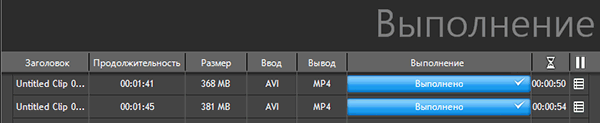
Тестирование производилось на ноутбуке MSI GE70 0ND-082X с дискретной графикой Nvidia GeForce GTX 660M с 384 CUDA процессорами.
